Transkribeerige Zoom koosolekuid Transkriptoriga
Transkriptor liitub, salvestab ja transkribeerib Zoom koosolekuid üle 99% täpsusega. Sünkroonige oma kalender üks kord ja meie AI-toega assistent jäädvustab iga sõna, tuvastab esinejad ja genereerib struktureeritud kokkuvõtteid, et saaksite koosolekute ajal märkmete tegemise asemel keskenduda arutelule.
Transkribeerige Zoom koosolekuid 100+ keeles
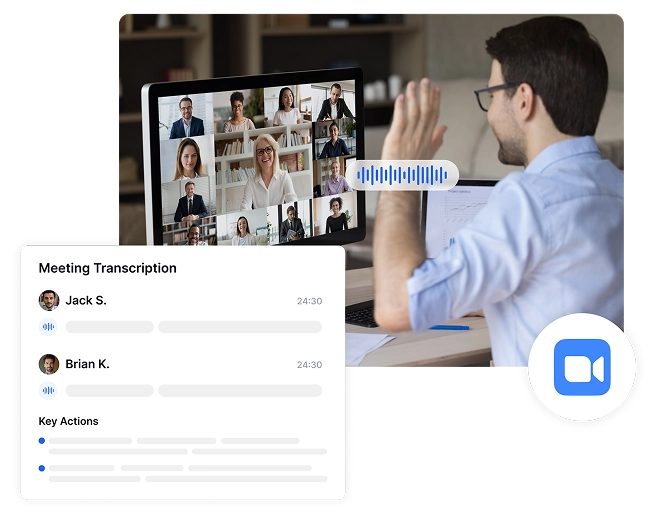
Jäädvustage iga koosolek automaatselt – ilma pingutuseta
Ärge kunagi muretsege enam koosolekute salvestamise pärast. Transkriptor liitub automaatselt teie Zoom-kõnedega, salvestab vestlusi ja genereerib transkriptsioone, ilma et te sõrmegi liigutaksite. Lihtsalt sünkroonige oma kalender või jagage koosoleku linki!
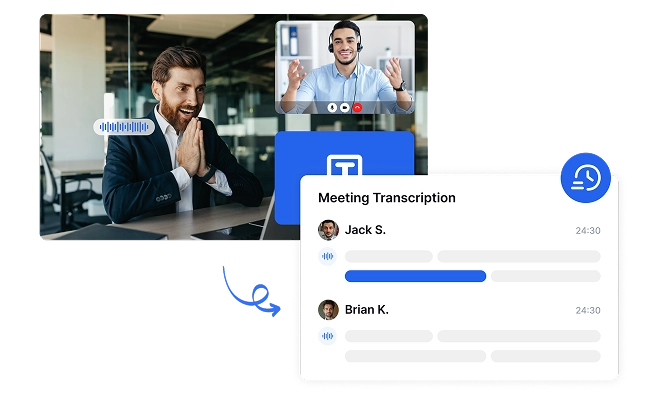
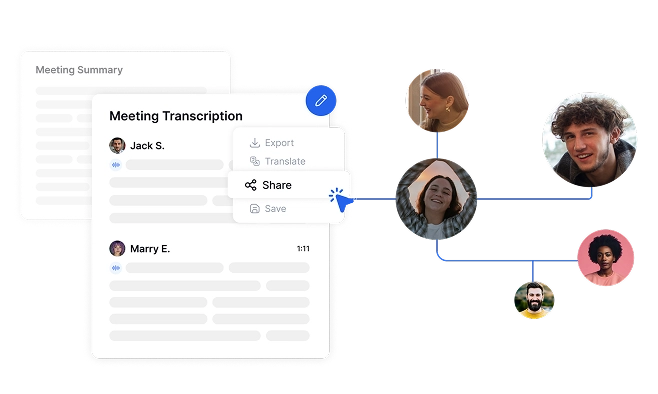
Veenduge, et iga meeskonnaliige oleks kursis
Transkriptor muudab Zoom koosolekud juurdepääsetavaks tekstiks. Pärast iga koosolekut saadab Transkriptor automaatselt kokkuvõtva e-kirja, mis sisaldab peamisi teadmisi, otsuseid ja tegevuspunkte. 100+ keele toega saavad mitmekeelsed meeskonnad täielikult kaasa lüüa, eemaldades suhtlustõkked ja parandades koostööd.
Hoidke oma koosolekud igavesti organiseeritud ja otsitavana
Teisendage Zoom arutelud püsivateks, otsitavateks teadmisteks. Transkriptor loob täieliku organisatsioonilise suhtluse arhiivi, mis säilitab teadmisi, hoiab ära teadmiste kadumise ja kiirendab uute meeskonnaliikmete sisseelamist.
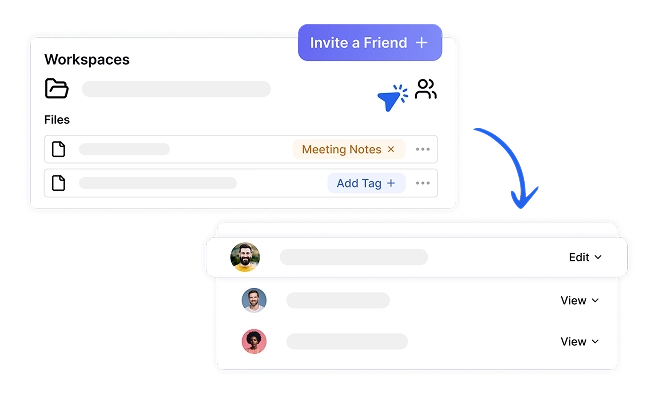
Muutke Zoom koosolekud otsitavateks transkriptsioonideks 4 lihtsa sammuga
Kalendri ühendamine või Zoom-lingi kleepimine
Transkriptor liitub ja salvestab
Hankige koosoleku ärakiri
Jagage oma koosoleku ülevaadet
Kes saab kasu Zoom-koosoleku transkriptsioonist?
Muutke oma Zoom-koosolekuid AI-toega intelligentsusega
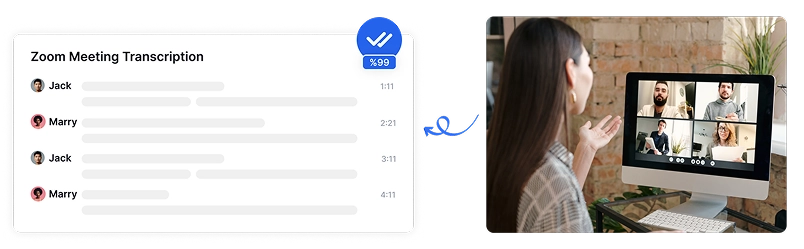
AI-toega transkriptsioon üle 99% täpsusega
Transkriptor pakub Zoom-koosolekute transkribeerimisel erakordset täpsust enam kui 100 keeles, isegi mitme kõneleja, aktsendi ja valdkonnaspetsiifilise terminoloogia korral. Täiustatud AI algoritmid tagavad, et teie koosoleku sisu jäädvustatakse õigesti.
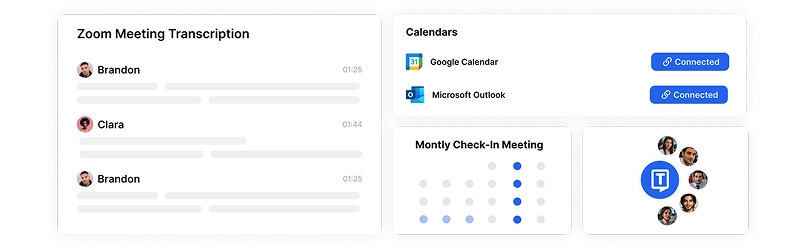
Liituge ja salvestage Zoom koosolekuid kalendri sünkroonimise abil
Transkriptor liitub automaatselt teie Zoom-koosolekutega ja salvestab need reaalajas. Lihtsalt sünkroonige oma Google'i või Outlook'i kalender ja Transkriptor tuvastab ajastatud koosolekud, liitub õigeaegselt ja alustab transkriptsiooni. Olenemata sellest, kas eelistate ühe klõpsuga käsitsi jagamist või täielikku kalendri automatiseerimist, salvestatakse teie koosolekud alati, transkribeeritakse ja on ülevaatamiseks valmis, ilma et see teie töövoogu häiriks.
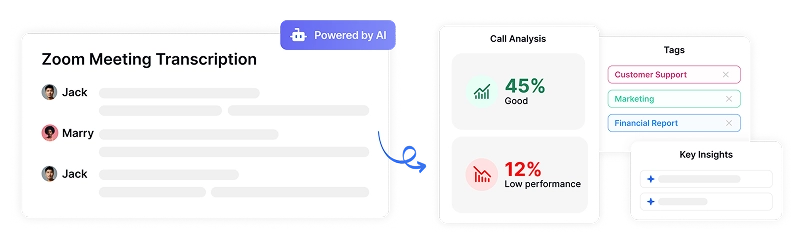
AI-toega koosolekute ülevaated
Transkriptor AI tuvastab automaatselt Zoom koosolekute ajal tehtud peamised otsused, tegevuspunktid ja kohustused. Hankige organiseeritud kokkuvõte järgmistest sammudest, tagades, et midagi ei jäeta tähelepanuta ja järelmeetmed on igale osalejale selged.
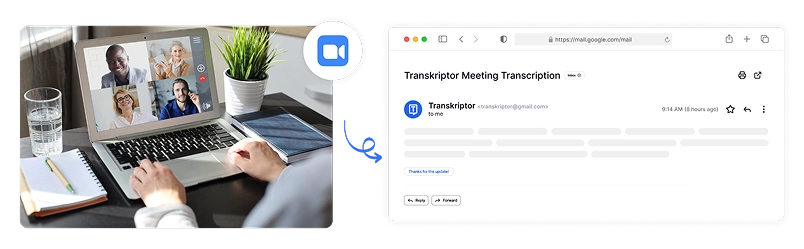
Automaatsed koosolekujärgsed kokkuvõtlikud meilid
Pärast iga Zoom-koosolekut saadab Transkriptor automaatselt kõigile osalejatele struktureeritud e-kirja, mis sisaldab olulisi järeldusi, tegevuspunkte ja kriitilisi arutelupunkte. Hoidke kõik joondunud ilma käsitsi märkmete tegemise või järelmeetmeteta.

Koosolekute protokollide jagamine ja salvestamine
Jagage Zoom'i koosolekute transkriptsioone, kokkuvõtteid ja salvestisi hõlpsalt kolleegidega turvalise loapõhise juurdepääsu kaudu. Võimaldage meeskonnaliikmetel, kes ei saanud osaleda, kiiresti aruteludele järele jõuda ilma terveid salvestisi vaatamata.
Ettevõtte tasemel turvalisus
Turvalisus ja klientide privaatsus on meie prioriteet igal sammul. Järgime SOC 2 ja GDPR standardeid ning tagame, et teie teave on alati kaitstud.




Google Play Store
Chrome Web Store
App Store
Mida meie kasutajad räägivad
Korduma kippuvad küsimused
Kui sünkroonite Transkriptor oma Google'i või Outlook'i kalendriga, tuvastab see automaatselt teie ajastatud Zoom-koosolekud ja liitub nendega. Zoom-linki saate jagada ka käsitsi ning Transkriptor alustab salvestamist ja transkribeerimist ilma käsitsi seadistamata.
Jah! Transkriptor AI tuvastab ja märgistab automaatselt teie Zoom koosolekutel erinevad kõnelejad. See muudab vestluste jälgimise lihtsaks, jälgida, kes mida ütles, ja luua hästi struktureeritud transkriptsioone.
Transkriptor kasutab täiustatud AI kõnetuvastust, et tagada üle 99% täpsus isegi mitme kõneleja, aktsentide ja valdkonnaspetsiifilise terminoloogia korral. AI õpib ja täiustub pidevalt, tagades, et vaja on minimaalseid parandusi.
Jah! Pärast iga koosolekut saadab Transkriptor kõigile osalejatele e-kirja, mis sisaldab AI loodud kokkuvõtet, peamisi teadmisi, tegevuspunkte ja otsuseid. See hoiab kõik joondunud ilma täiendavate järelmeetmeteta.
Jah. Transkriptor kasutab SSL-krüptimist, turvalist pilvesalvestust ja rollipõhiseid juurdepääsukontrolle, et hoida teie koosoleku andmeid kaitstuna. Transkriptsioonidele pääsevad juurde ainult volitatud kasutajad, tagades konfidentsiaalsuse ja vastavuse turvastandarditele, sealhulgas GDPR-ile.

Juurdepääs Transkriptor kõikjalt
Transkribeerimiseks salvestage reaalajas või laadige üles heli- ja videofaile. Redigeerige oma transkriptsioone hõlpsalt ja kasutage transkriptsioonide vestlemiseks või kokkuvõtmiseks AI abilist.







